今回は、zigsowさま、Glamoさまの御好意により iRemocon(アイリモコン) IRM-01L をレビューする機会を頂き、ありがとうございます。
以前から、学習リモコンには興味があったのですが、なかなかデザイン的にカッコいいモノが無いんですよね。
その点、Glamo iRemocon(アイリモコン) IRM-01Lは、普段使ってるスマートフォンがリモコンになるんです!
私は、Apple iPhone4を使ってるのですが、いつも手元に置いてます。
寝る時も、枕元に置いてるので、iPhone4でイロイロな機器が操作出来るなんて、便利そうですよね!
私はアパート暮らしで、一つの部屋にほとんどの電化製品があります。
その中で、リモコンで操作する電化製品は、こんな感じです。
☆エアコン
☆液晶TV
☆AVアンプ
☆パソコンモニター
☆デジイチ
☆照明
☆扇風機
特に、液晶TVとAVアンプ・照明・エアコンはほぼ毎日使う為、常にリモコンは床の上とかその辺に出しっぱなしです(笑)
・取り扱い説明書
・LANケーブル(ケーブル長:1m)
・ACアダプター(ケーブル長:1.5m)
表面は、コントローラーの状態を示すランプのみと、至ってシンプルです。
接続は、LANケーブルとACアダプターのみ。
オプションで、拡張用IRが接続出来ます。
iPhone4と比較してみました。
女性向けのお弁当箱くらいのサイズですね。
早速、使って見ようと思います。
①LANケーブルで iRemocon(アイリモコン) IRM-01L と無線ルータ(親機)を接続します。
※私の環境では、ルータに繋いだスイッチングハブに接続しても、認識しました。
②ACアダプターを接続します。
③AppStoreから『iRemocon』のアプリをインストールします。
④アプリを起動して、iRemoconの接続確認とリモコンを設定します。
⑤上の動画の手順を済ませたら、リモコンを学習させていきます。
⑥リモコンの学習方法を、動画にしてみました(約1分)
リモコンの画面が、3つしかないので不便ですね・・・
リモコンコードは、最大1500件記憶出来るっぽいので、UIデザイナー等で画面を追加とか出来るのですかね?
⇒⇒⇒ UIデザイナーでタブもページも増やせます!
ちなみに、モノトーンなデザインはコレです。
そして、モノトーン エアコン専用画面がコレです。
直接、温度を指定出来るのは、便利だと思います!
取敢えず動作確認の為に、無線ルータの直ぐ横に仮置きしてみました。
流石に、この悪条件じゃ反応する訳無いと思って、別の設置場所も用意してましたが・・・
な、なんとこの位置で、液晶TV・AVアンプ・エアコン・照明と全て反応するじゃないですか!
一番遠いエアコンまで、2.5mくらいの離れてます。
真下や真横にある機器が反応したので、ちょっと実験してみました。
iRemoconの真正面にある壁側には、ベッドを置いてるくらいで家具等はありません。
つまり、真正面の壁はIRが反射し易い環境という事になります。
そこで、実験をしてみました。
天気が悪い時等、洗濯物を室内干しするのですが、それを再現してみました。
①バスタオルを干してみる
※洗濯したてのモノと、乾いてるモノを干してます
リモコンは反応しました! ⇒ 問題なし
②ハンガーに掛けたTシャツ等
※乾いてます
リモコンは反応しました! ⇒ 問題なし
複雑な形状でも、反射するんですね・・・コレで安心です。
この機器の魅力の一つが、手持ちのスマートフォンでリモコン操作が出来る事。
そして、もう一つが外出先からも操作が出来る事ですね。
『セッティングの巻』では、LAN内での操作が出来る状態になりました。
次は、外出先から接続する設定をします。
それには、iRemocon会員登録が必要になります。
http://i-remocon.com/
iRemocon会員になると、下記の機能が利用出来るそうですよ!
☆UIデザイナーで、オリジナルリモコン画面を作成!
☆外出先からのコントロール!
☆製品情報のお知らせ・・・
まず、iRemocon会員登録を済ませます。
Wi-Fi接続状態でアプリを起動して、アカウント設定&外部からの接続設定をすれば完了です。
LAN内と違って、外部から接続するとリモコン操作の度に、確認画面が出ます。
結構簡単ですね♪
エアコンって、同じボタンでON/OFFしますが、外出先からエアコンをONする場合は、温度設定を押せば確実にON出来ます!
まだまだ寒いですし、エアコンを自在にON/OFF出来るのは魅力ですね!
さて、オリジナルリモコンのデザインが作れる、UIデザイナーですが・・・
気合いを入れると、結構大変です(汗)
元々から入ってる画像やデータを使うのが、一番簡単ですね。
モノトーンをベースに、必要なボタンを配置してみました。
照明用に、オリジナルで画像を作成してみました。
ボタンのサイズには、特に制限は無いようです。
iPhone/iPod用の画面サイズは320x480ですが、解像度を上げる事も出来ます。
とことんオリジナルで行くなら、画面サイズから決めるのもアリですね!
使えるフォーマットは、JPEGかBMPです。
背景もオリジナルを使えるので、好きなアーティストとかもOKですよ♪
タブを増やす事も出来ますし、1つのタブに複数のページを追加する事も出来ます。
ただ、学習するのが大変なので、使わないボタンは削除するのが良いですね。
もっと凄いデザインを、作ってみたいな(笑)
この製品には、タイマー機能が付いてます。
設定方法は、こんな感じです。
繰り返し機能もあるので、毎日決まった時間に起床する人には良いですね。
ボタン単位でタイマー設定するので、『6:30 エアコンON!』『7:00 照明&テレビON!』なんて組み合わせも出来ます。
★試しに、iPhone4の電源を落とした状態で、タイマーが動作するか確認しましたが、キチンと動作してましたよ!
タイマー自体の設定確認等は、出来ないみたいと思ったら、設定画面の中にありました!
登録したタイマーを削除する事も可能です。
ただし、エアコンの温度設定による電源ONは区別出来ますが、他の機器の電源ON等は区別出来ない為、同じ時間に同時起動は出来ません。
1分づつズラすか、マクロで登録しておくか・・・
便利なマクロ機能があります。
自爆風ボタンを作ってみたので、ついでにマクロの設定も試してみました。
自爆ボタンにマクロで、照明 OFF・液晶TV OFF・エアコン OFF を割り当てました。
これで、ボタン一発で電源が切れます。
★ただし、液晶TVはON/OFFが同じ信号なので、電源が入ってしまう事も(汗)
いやー、便利ですね。
iPhone4だけで、基本的な操作(良く使うボタンだけ登録してます)が出来るので、ベッドに潜りこんだままで、色々操作出来ます。
枕元に、エアコンや照明のリモコンを置かなくても良いし・・・どんどんナマケモノになって行きそう(笑)
iRemocon(アイリモコン) IRM-01L を導入する前は、TVのリモコンなんて床置きしてました。
たまに踏みつける事も(汗)
今は、ラックに収納して細かい操作をする時だけ、取り出す感じで運用してます。
正直、使う前に思ったのは
◆電池駆動なら、コンセントの心配をしなくて良いのにな
◆Wi-Fi内蔵なら、LANケーブルの引き回しとか気にしなくても良いのにな
って(笑)
取敢えず、リモコン信号が届き易い、見通しの良い設置場所を準備しないとと思ってました。
そうすると、近くにコンセントが無いし、LANケーブルも長いモノを用意しないと駄目だなって。
そんな取り越し苦労を余所に、仮設置した場所で操作したかった液晶TVやAVアンプ・エアコンが、全て反応するんですよね。
あくまで、私の環境下では問題が発生しなかっただけですけど。
上記の、電池駆動やWi-Fi内蔵モデルをラインナップしてると、設置場所の自由度が増すと思います。
しかし、このリモコンの市場価格が28000円となると、、電池駆動やWi-Fi内蔵モデルを追加したら、コストアップで35000円くらいでしょうか?
一般の方には、なかなか手が出せない価格帯ではあると思います。
それでも、凄く便利な機器だと思います。
今のところ、マイナス点は少ないですが、敢えて言えば筺体の質感が安っぽいですね。
Macみたいな、アルミボディならカッコいいと思います。
◆ 要望 ◆
・良く使うタイマーの保存が出来ると良いなって思います。
・また、タイマーの設定が、どのボタンを登録してるか区別出来ないので、分かり辛いですね。
ボタン毎に、英数字でも良いので、名前を付けれると使いやすいと思います。
・UIデザイナーで、操作を間違えた時に『戻る』ボタンがあれば良いですね。
・UIデザイナーで、自分で作成した画像を登録は出来ても、削除が出来ない(フォルダ単位での削除は可能)ので、出来るようにして欲しい。
・パソコン用アプリもあると便利ですね!
・単発信号しか出せないので、長押しの信号が欲しいです。※早送りとかで使用
【2012/07/17追記】
な、なんと・・・iOS版アプリで『長押し』に対応しました。
といっても、長押しで1回づつの通信なので、ポチポチっと押す作業が無くなるだけって感じですね。
それでも、便利です。
【2012/08/05追記】
夏真っ盛りで、いつも以上にiRemoconが大活躍してます。
帰宅する前にエアコンをON(28~29℃設定)して、暑さ対策をしたりしてます。
夏季休暇に帰省する予定ですが、タイマーで照明をON/OFFするのもありかなって思います。
【2012/08/18追記】
モバイルWi-FiルータやWi-Fiスポット等を経由して接続すると、初期設定ではiRemoconを操作出来ませんでした。
これは不便だなぁと思い、設定の中をチェックするとWi-Fi接続した場合の経由路の設定がありました。ここを サーバー経由 に設定すると、無事に操作出来ました。









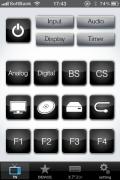



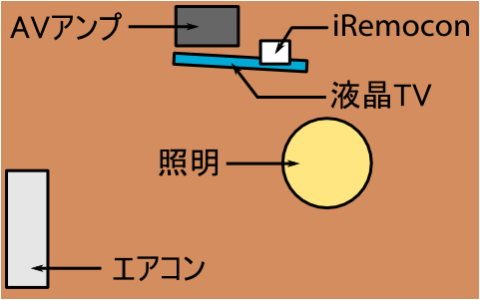

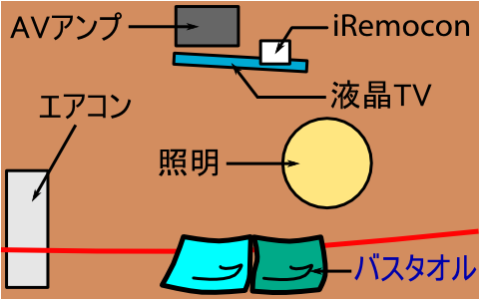





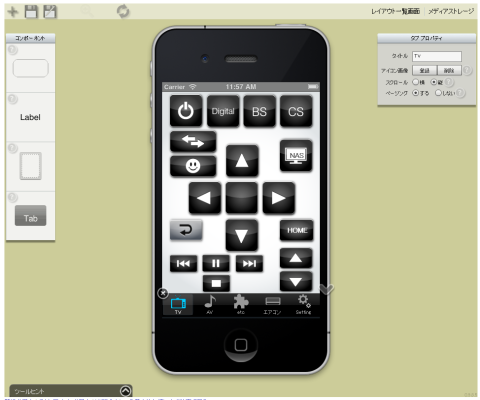
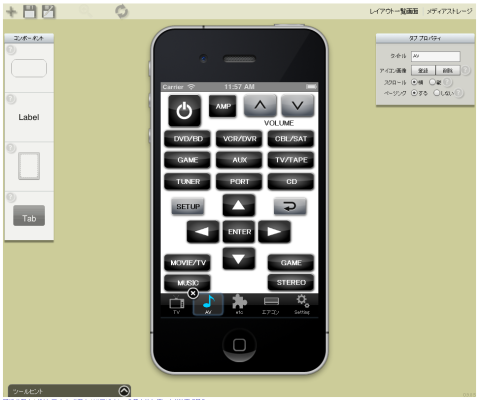
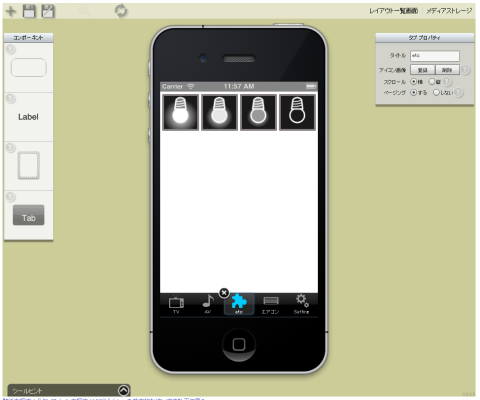




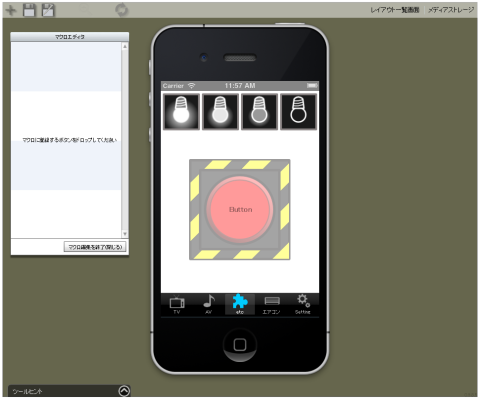
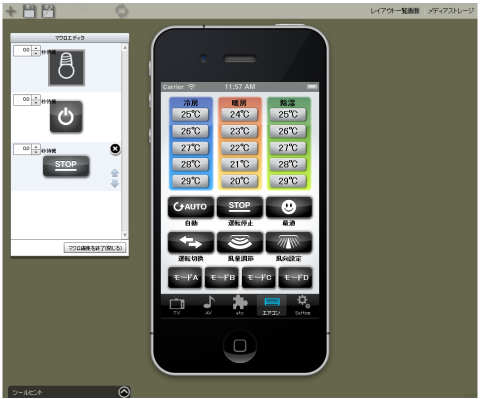




蒼-aoi-さん
2012/02/19
私も同様の希望を持っていました。
どうしても設置場所に悩むと思うんですよね。
あとは価格をかなり下げてもらわないと手が出ませんf^_^;)
Sheltieさん
2012/02/19
詳細な検証でとても参考になります。複数の機器を操作する場合の本体設置位置はどうなるのかと思っていたのですが送信でいる幅はかなり広いみたいですね。欲しくなりました。
愛生さん
2012/02/19
ありがとうございます!
今日、セッティングが終わって、軽く使っただけですが・・・反応も良いですし、使いやすいですね。
ただ、価格がネックですよね・・・ここは、企業努力に期待したいです。
愛生さん
2012/02/19
ありがとうございます!
確実に送信出来る、見通しの良い場所に設置するには、有線LANと電源が問題になってくるんですよね。
液晶TVとAVアンプが、向かいの壁に反射して反応してるんだと思いますが、以前 部屋の模様替えをしたのも良かったのかと思います。
何か知りたい事があれば、出来る範囲で検証しますよ!
いぐなっちさん
2012/02/19
もっとテキトーな感じかと思ってました。
電池とBluetoothはいいアイデアですね。
harmankardonさん
2012/02/19
なるほど,いろいろわかりました.
>市場価格が28000円
この部分はちょっと厳しいそうですね.
愛生さん
2012/02/19
UIデザイナーは、ボタンの配置もピクセル単位で出来ますし、既存のボタンを縦横比や大きさも、変えれます。
愛生の顔ボタンだって作れますよ(笑)
愛生さん
2012/02/19
ありがとうございます!
この製品のネックは、価格なんですよね。
ソフトウェアのコストが結構あると思うので、見た目以上に価格が高く感じます。
でも、リモコン操作は凄く良いです。
退会したユーザーさん
2012/02/19
なかなか良い製品みたいですね。
ですが、今部屋の中を見回してもリモコン使う物が
無いんですよね〜!
愛生さん
2012/02/19
ありがとうございます!
製品は、操作自体はiPhone等のスマホなので、使いやすくて良いです。
>ですが、今部屋の中を見回してもリモコン使う物が
>無いんですよね〜!
(^^;
私みたいに、リモコンが邪魔な人向けですね。
れいんさん
2012/02/19
タイマー機能を使ってませんでした。
(/□≦、)
愛生さん
2012/02/19
ふふふふふ。
私は、先ほど試しました(笑)
mickeyさん
2012/02/19
みなさん触れられていませんが、ロボコンとの
コラボですよねw
UIデザイナーなど、自分でカスタマイズできるのは
面白くていいですね。ちょっと凝ってみたいななんて
思っています(今は検証仕様でw)。
ねおさん
2012/02/19
ワンルームでは、とっても便利なアイテムですね〜
やっぱり、有線接続だと設置場所に悩みそう。
外出先からの確認用に、温度計とwebカメラ内蔵だと完璧だ!
愛生さん
2012/02/19
ありがとうございます!
>みなさん触れられていませんが、ロボコンとの
>コラボですよねw
正解です!ありがとうございます!
皆さん、気付いて貰えてるのか(^_^;)
UIデザイナーは、カスタマイズしがいがありますね!
愛生さん
2012/02/19
ありがとうございます!
ワンルーム向きですよね。
流石に、各部屋に設置は出来ないだろうし。
有線だと、場合によってはLANケーブルの長さが、大変な事になりますよ。
>外出先からの確認用に、温度計とwebカメラ内蔵だと完璧だ!
価格が半端無い事になりそうです(^_^;)
リーダーさん
2012/02/19
何かタイトルロゴに懐かしさを覚えるなと思ったら
ロボコンだったんですねwww
mickeyさんと年がかぶるなぁ・・・w
UIデザイナーは凝り始めたらきりがなさそうです・・・w
notokenさん
2012/02/19
と突っ込みたくなる商品。宗教上の都合でMacは大学で使いますけど、絶対に買いません。
愛生さん
2012/02/19
>何かタイトルロゴに懐かしさを覚えるなと思ったら
>ロボコンだったんですねwww
zigsowウケを狙って、ロボコンにしたのですが・・・私のクオリティが低いのか、気付いて貰えなくて(泣)
UIデザイナーは、凝り過ぎると何用のボタンなのか、分からなくなる罠がありますね。
愛生さん
2012/02/19
>iなんとかシリーズしか使えないのがとっても残念。ドロイド君でも使えるようにしてくれやw
今は、バージョンアップでアンドロイドにも対応してますよ!
おものだちのmickeyさんが、アンドロイドでレビュー書いてます。
M.T.オーエンさん
2012/02/19
http://nlab.itmedia.co.jp/nl/articles/1201/06/news023.html
愛生さん
2012/02/19
凄いですね!
iRemoconのコマンド?を解析して、音声認識で信号を出すんでしょうね。
やり方が、サッパリ分かりません(笑)
mickeyさん
2012/02/19
されていますね(^^)
今は仕事で手一杯ですが余裕がある時に
ゆっくり見てみようと思っています。
愛生さん
2012/02/19
ほほー。
私みたいな、SEとかじゃない人には難しい内容なんでしょうね。
Windows用アプリを開発したら、下さい!
ねおさん
2012/02/19
iナマコン
i海鼠ん?
愛生コン
相生コン?
アイ、生コン?
愛生さん
2012/02/19
次回、頑張ります!
アイナマコンは、愛生コンですね。
特に、深い意味もないです(汗)
signさん
2012/02/19
その......
愛生さんのお宅にお邪魔したような感じになりました......
あぁっと、レビューについてでしたっ。
その、ほとんどの製品が認識できるんですネ。
スマホで遠隔地から操作できるのは便利そうです。
愛生さん
2012/02/19
ありがとうございます!
>愛生さんのお宅にお邪魔したような感じになりました......
変な部屋のレイアウトで恥ずかしいです・・・
でも、どんな環境でOKなのかも書かないと、意味が無いなって思って。
赤外線タイプのリモコンなら、なんでもOKだと思います。
ただし、長押し信号は出ないので、注意が必要ですね。
>スマホで遠隔地から操作できるのは便利そうです。
普通の学習リモコンは多いですが、遠隔地から操作出来るのは少ないと思うので、便利ですね♪
動作したかどうか、確認出来ないですけど。
kazさん
2012/02/19
あの赤いのって、やっぱりロボコンでしたか。(笑)
あと、UIデザイナー、かなり凝ったリモコンも作れそうですねー。
文句無し、COOLです!
signさん
2012/02/19
あぁっ!すみませんっ!
ヘンな感想書いて。
もちろんレビューの為ですよネ!
(signがヘンな想像するから......)
えと、スッゴク分かりやすくてよかったです。
そっかぁ!
動作確認は出来ませんネ......
(なんで気づかないの?......)
愛生さん
2012/02/19
ありがとうございます!
>あの赤いのって、やっぱりロボコンでしたか。(笑)
すまほで!!リモコン の部分も、がんばれ!!ロボコン風にしてます。
>あと、UIデザイナー、かなり凝ったリモコンも作れそうですねー。
ボタンの押し易さもあるので、良く使うボタンは大きめにとか、色々考える必要もあります。
愛生さん
2012/02/19
流石に、全ての家具の配置は書けないですけどね。
>そっかぁ!
>動作確認は出来ませんネ......
>(なんで気づかないの?......)
この辺は、別の機器で確認するとかになりますね。
例えば、Webカメラとかですね。
makibisiさん
2012/02/21
毎度、バナーの作りこみに感服いたします。w
UIデザイナーで、凝ったものが作れるのですね。
リモコンいじるのが、とっても楽しくなりそうです!^^
愛生さん
2012/02/21
ありがとうございます!
今回、タイトルを手抜きしようと思ってたのですが、ロボコンを思い出したので、オマージュして見ました(笑)
UIデザイナーは、例えばお子さんの顔写真とかでもOKですしね。
CLWさん
2012/02/21
意外と面白そうなものですね。・・・応募すればよかったかなぁ~(笑)
愛生さん
2012/02/21
ありがとうございます!
かなり実用性が高いと思います。
帰宅前にエアコンをON出来ますし、消し忘れたかなって心配になったらOFF出来ますし。
kenさん
2012/02/22
実験を含めて、色々と検証されているので、
気になっていた部分が分かったので、参考になりました。
それと価格ですが、昨日を考えると、これでも安いと思いますよ。
本当に高い物は、2桁いきますから。
それにしても、羨ましい。
私もレビューしたかったです。
愛生さん
2012/02/22
ありがとうございます。
>実験を含めて、色々と検証されているので、
>気になっていた部分が分かったので、参考になりました。
何か、気になるポイントがあれば、聞いて下さいね。
ハード&ソフトの内部的な事は、分かりませんけど・・・
>それにしても、羨ましい。
>私もレビューしたかったです。
申し訳無いです ><。
mickeyさん
2012/07/18
android版が既に対応していたとは・・・(^^;
音量変更など便利そうですね。
愛生さん
2012/07/18
私もメールで知りましたが、メールが着た後にアプリのアップデートがありましたよ(^^)
早速、アップデートしました。
連打と同じ感じですが、便利だと思います。
レビューの要望を読んで貰ってるのかな?
それなら嬉しいですよね。